电脑总停留在正在关机界面的修复方法 电脑总停留在正在关机界面怎么回事
电脑在使用过程中总会遇到各种各样的故障,近期一位用户留言说电脑总停留在正在关机界面,该如何解决呢?遇到这个情况的话,大家一般选择先把电源给拔了,或长按关机键进行电脑强制关机来解决,而这种方法只能用一时却不用一直用下去。电脑总停留在正在关机界面一般是因为操作系统方面的原因,因此下文和大家说说一下修复方法。

如果强制关机后导致电脑开机进不去系统的情况下,我们可以按照以下的方法解决:
1、先排除下系统软件冲突或者驱动不合适,中毒等原因,以win10系统为例。
按下电脑上的电源按纽,待运行到出现 Windows 徽标时,再按下电脑上的电源按纽强行中断系统运行并重复3次,即可进入自动修复界面,最后显示:自动修复无法修复你的电脑界面,点击:高级选项。再选择疑难解惑。(win7系统的话,开机按f8选安全模式进入)
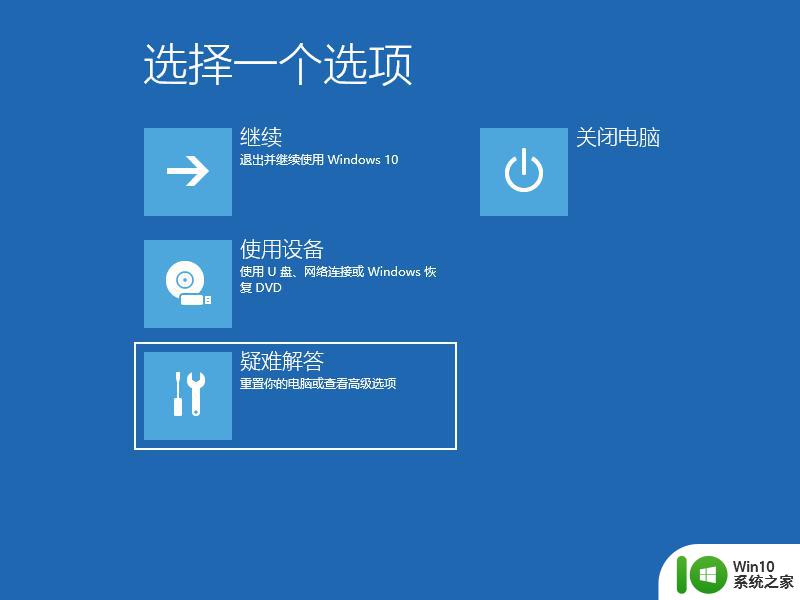
2、在疑难解答中我们选择高级选项,按回车。
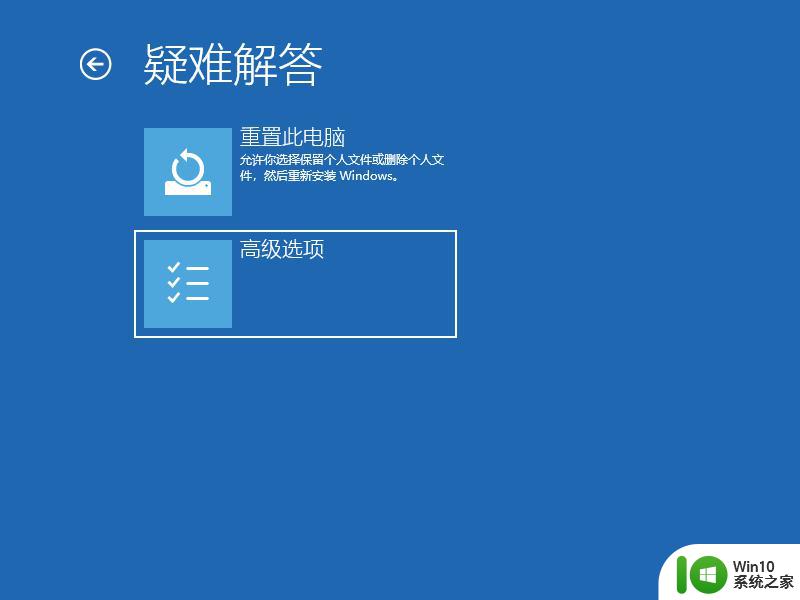
3、在高级选项中我们选择启动设置并按回车。
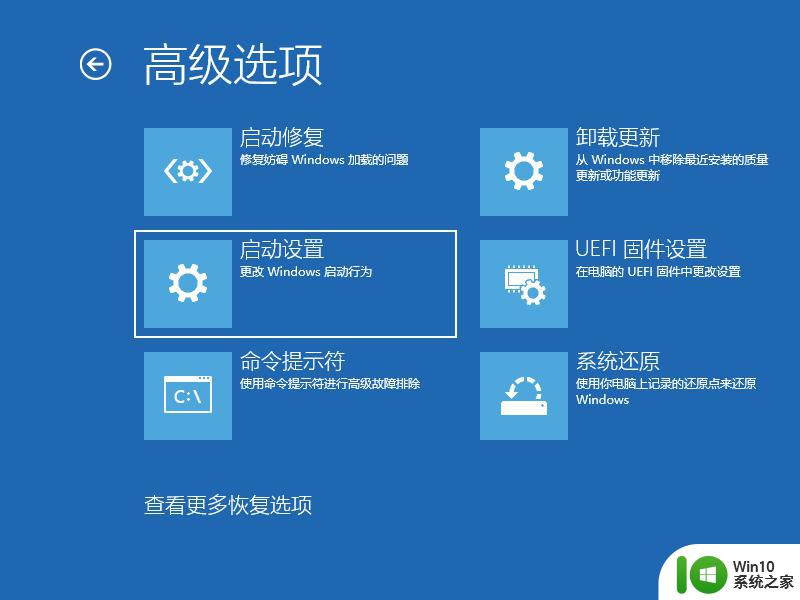
4、在启动设置这里我们直接点击重启按钮。
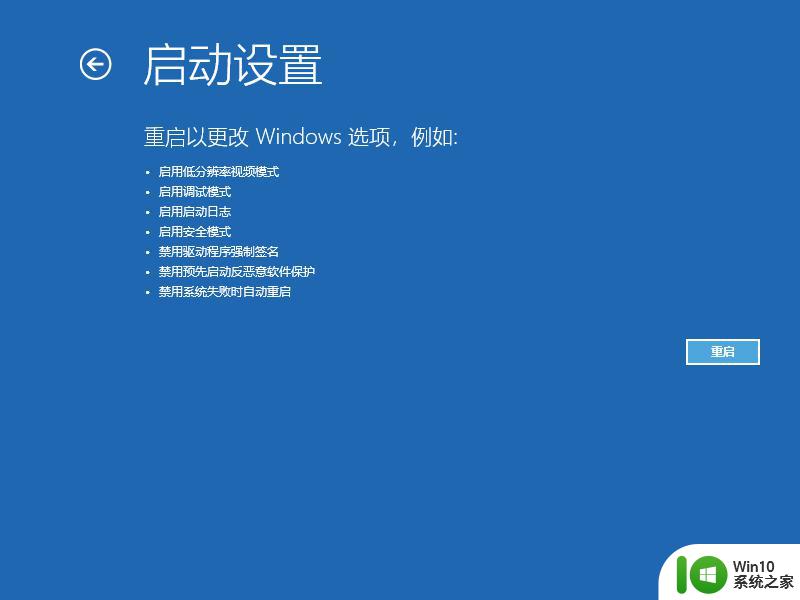
5、再次重启后我们就会来到启动设置,这时候我们只需要按 4 数字键即可进入安全模式。
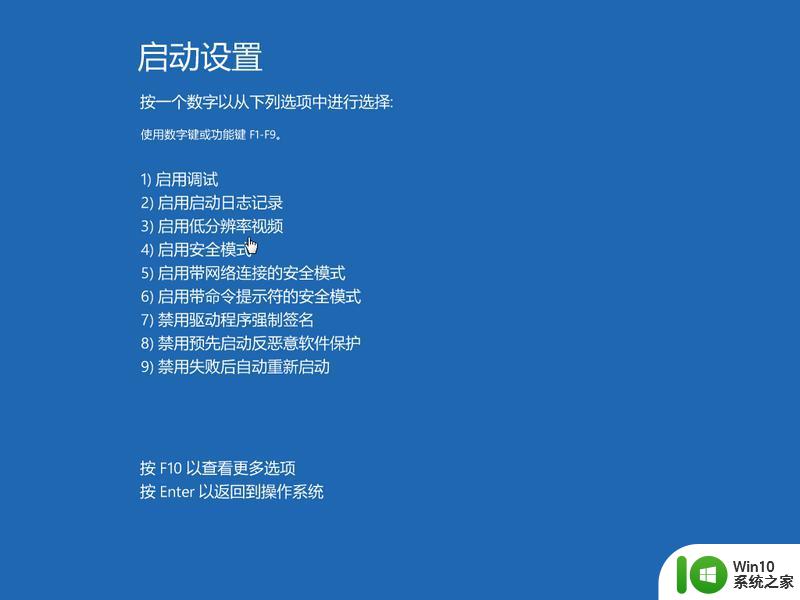
6、下图就是我们正常进入 Windows 10 安全模式的桌面。
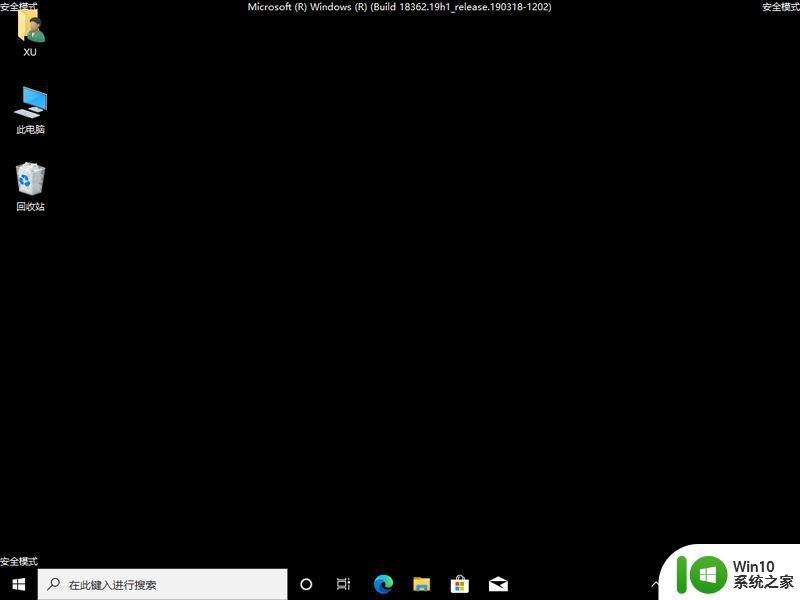
7、进入系统内把冲突的软件卸载,或者把有冲突的驱动程序卸载,给电脑杀毒等。最后在重启电脑看下是否解决。
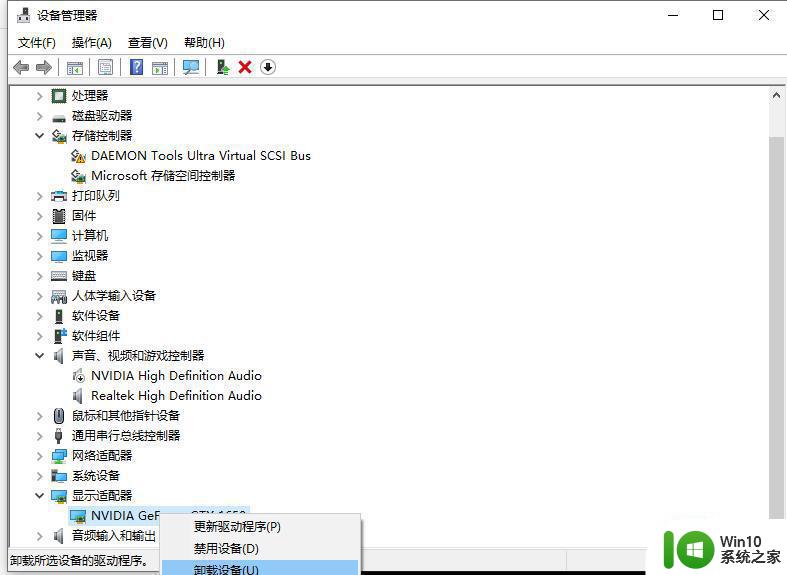
8、如果以上还不能解决的话,有可能是系统文件缺失或者损坏。这个时候需要通过重装系统解决。
一般病毒、插件和电脑配置过低、软件冲突、驱动不合适等都会容易引起这类故障,上述教程解决电脑总停留在正在关机界面的故障。
电脑总停留在正在关机界面的修复方法 电脑总停留在正在关机界面怎么回事相关教程
- 电脑卡在正在准备windows请不要关机界面如何解决 正在准备windows请不要关机卡住怎么修复
- 电脑开机卡在正在准备windows怎么办 正在准备windows界面卡在如何修复
- windows正在启动画面停留很久的解决方法 windows正在启动画面卡住怎么办
- 电脑关机出现正在准备windows请不要关机如何修复 电脑关机出现正在准备windows请不要关机怎么办
- 为什么 我的wps看里面的文件 会老是停留在10号 我的wps为什么在打开文件后只停留在10号
- 电脑开机一直处于启动中怎么办 电脑开机一直停留在启动画面怎么办
- 电脑开机卡在windows界面的解决方法 电脑开机卡在windows界面无法进入系统怎么办
- 电脑开机卡在一直诊断自动修复无法进入系统如何解决 电脑开机卡在自动修复界面无法进入系统怎么办
- 电脑进不去系统一直在启动界面 电脑开机卡在正在启动windows怎么办
- 电脑无法正常关机是怎么回事 电脑为什么无法正常关机
- 开机一直显示正在准备windows的解决方法 电脑开机总显示正在准备windows怎么办
- 电脑总自动关机怎么回事儿 电脑频繁自动关机怎么办
- U盘装机提示Error 15:File Not Found怎么解决 U盘装机Error 15怎么解决
- 无线网络手机能连上电脑连不上怎么办 无线网络手机连接电脑失败怎么解决
- 酷我音乐电脑版怎么取消边听歌变缓存 酷我音乐电脑版取消边听歌功能步骤
- 设置电脑ip提示出现了一个意外怎么解决 电脑IP设置出现意外怎么办
电脑教程推荐
- 1 w8系统运行程序提示msg:xxxx.exe–无法找到入口的解决方法 w8系统无法找到入口程序解决方法
- 2 雷电模拟器游戏中心打不开一直加载中怎么解决 雷电模拟器游戏中心无法打开怎么办
- 3 如何使用disk genius调整分区大小c盘 Disk Genius如何调整C盘分区大小
- 4 清除xp系统操作记录保护隐私安全的方法 如何清除Windows XP系统中的操作记录以保护隐私安全
- 5 u盘需要提供管理员权限才能复制到文件夹怎么办 u盘复制文件夹需要管理员权限
- 6 华硕P8H61-M PLUS主板bios设置u盘启动的步骤图解 华硕P8H61-M PLUS主板bios设置u盘启动方法步骤图解
- 7 无法打开这个应用请与你的系统管理员联系怎么办 应用打不开怎么处理
- 8 华擎主板设置bios的方法 华擎主板bios设置教程
- 9 笔记本无法正常启动您的电脑oxc0000001修复方法 笔记本电脑启动错误oxc0000001解决方法
- 10 U盘盘符不显示时打开U盘的技巧 U盘插入电脑后没反应怎么办
win10系统推荐
- 1 中关村ghost win10 64位标准旗舰版下载v2023.04
- 2 索尼笔记本ghost win10 32位优化安装版v2023.04
- 3 系统之家ghost win10 32位中文旗舰版下载v2023.04
- 4 雨林木风ghost win10 64位简化游戏版v2023.04
- 5 电脑公司ghost win10 64位安全免激活版v2023.04
- 6 系统之家ghost win10 32位经典装机版下载v2023.04
- 7 宏碁笔记本ghost win10 64位官方免激活版v2023.04
- 8 雨林木风ghost win10 64位镜像快速版v2023.04
- 9 深度技术ghost win10 64位旗舰免激活版v2023.03
- 10 系统之家ghost win10 64位稳定正式版v2023.03